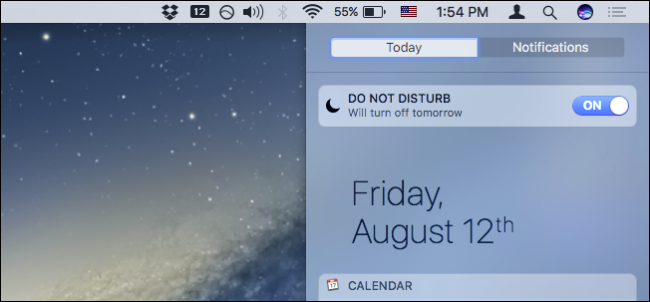Neiztraucējiet Android operētājsistēmas režīmu, ja tas ir ērtijūs atrodaties sanāksmē, filmā vai jebkur citur, kur jūsu tālrunim kādu brīdi nav jānovērš uzmanība, taču patiesā vērtība ir atrodama automātisko noteikumu netraucēt. Būtībā jūs varat pateikt Android, kad tas jums netraucē, piemēram, naktī, kad jūs guļat, kā arī kurš var tevi apgrūtināt, ja viņiem tas ir jādara. Tas ir diezgan izcili, un iestatīšana prasa tikai dažas minūtes.
SAISTĪTI: Paskaidrojumi par Android mulsinošajiem iestatījumiem “Netraucējiet” iestatījumus
Pirms mēs iedziļināmies šeit, ir vērtspieminot, ka process un liekvārdība var nedaudz atšķirties atkarībā no tā, kādu ierīci izmantojat. Piemēram, Samsung dara lietas savādāk nekā LG, kas dara lietas savādāk nekā Android krājumā. Jautri. Neuztraucieties - es darīšu visu iespējamo, lai to visu saprastu visiem populārajiem Android ražotājiem un versijām (Stock Android, Samsung, LG un Huawei). Tātad, darīsim šo lietu.
Šis brauciens visām ierīcēm sākas vienā vietā: Iestatījumi. Jūs varat nokļūt, nolaižot paziņojumu paneli un pieskaroties cog ikonai. Vismaz tas ir universāls.

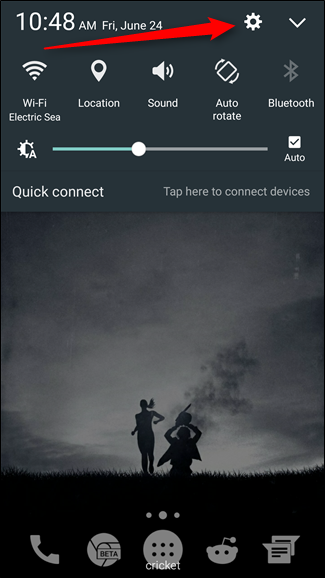
Kad esat izvēlnē Iestatījumi, lietas var kļūt sarežģītas, un jums, iespējams, nāksies mazliet apdomāties, lai atrastu tieši to, ko meklējat.
- Izmantojot Nexus un citas krājumam līdzīgas ierīces, pārejiet uz izvēlni “Skaņa un paziņojumi”, pēc tam uz “Netraucēt”.
- Galaxy ierīcēs ritiniet uz leju, līdz redzat “Netraucēt”.
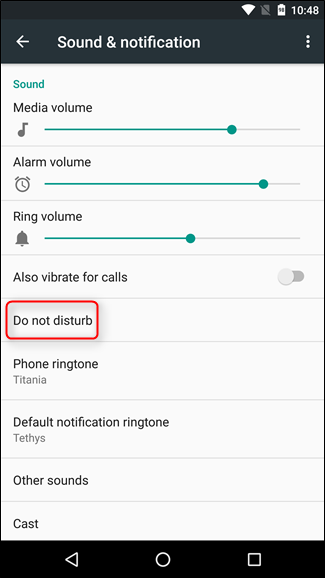

- LG ierīcēs pārvelciet uz cilni “Skaņa un paziņojumi”, pēc tam uz leju līdz “Netraucēt”.
- Huawei ierīcēs pārliecinieties, vai atrodaties cilnē “Viss”, pēc tam ritiniet uz leju līdz “Netraucēt”.


Kad būsit izvēlnē Netraucēt, jūs meklēsit sava veida “grafika” iespēju:
- Nexus un citās līdzīgās ierīcēs pieskarieties vienumam “Automātiskās kārtulas”.
- Galaxy ierīcēs slīdiet pārslēgšanas taustiņu “Ieslēgt kā plānots”.
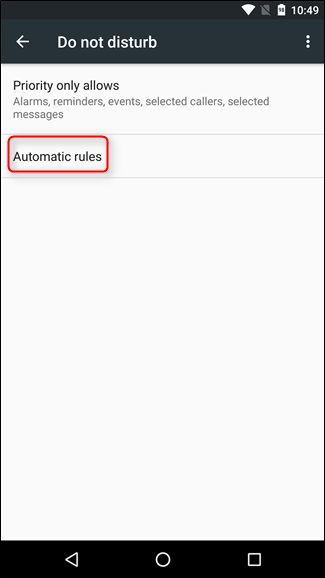

- LG ierīcēs pieskarieties “Kalendārs”.
- Huawei ierīcēs pabīdiet pārslēgu “Plānotais”.


Turpmāk jūs varat sākt pielāgot savu programmu Netraucēt, ieskaitot dienas un laikus, kā arī to, kurš un kas var nokļūt.
Piemēram, man ir iestatīti tālruņiautomātiski klusums no plkst. 11:00 līdz 7:00 svētdienas, pirmdienas, otrdienas, trešdienas un ceturtdienas vakaros. Es atļauju saņemt prioritāros paziņojumus, kurus es personīgi definēju kā atgādinājumus, notikumus un ziņojumus vai zvanus tikai no zvaigznītes atzīmētajiem kontaktiem. Es atļauju arī atkārtotus zvanītājus, tikai gadījumā, ja.
Šos iestatījumus var definēt šādās izvēlnēs:
- Nexus un citās līdzīgās ierīcēs vecāku izvēlnē Netraucēt atlasiet “Tikai prioritāte atļauj”.
- Galaxy ierīcēs izvēlnē Netraucēt pieskarieties “Atļaut izņēmumus”.


- LG ierīcēs izvēlnes Netraucēt sadaļā “Advanced” izvēlieties “Select priorities”.
- Huawei ierīcēs ritiniet uz leju līdz sadaļai “Prioritārie pārtraukumi” izvēlnē Netraucēt.

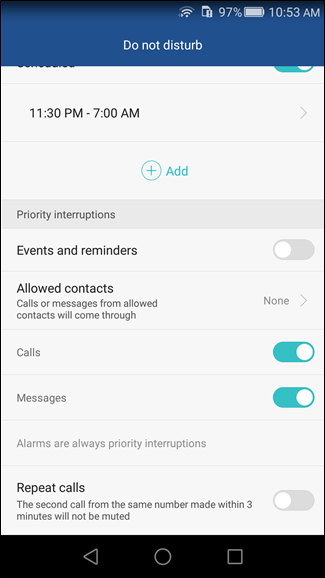
Turpmāk iestatījumiem jābūt ļoti līdzīgiem. Varat definēt, kurus paziņojumus atļaut, kā arī to, uz kuriem kontaktpersonām noteikumi neattiecas.
Automātiski netraucēt iestatījumi ir ļoti noderīgitiem, kas dara lietas regulāri (jūs zināt, piemēram, gulēt), jo jums par to nav jādomā. Jūsu tālrunis automātiski apklusīs, kad tas būs paredzēts, un cilvēki, kuri jums ir vissvarīgākie, joprojām var tikt cauri, ja vēlaties. Diezgan snazzy.